История дизайна для тех, кто изучает Photoshop — Онлайн-школа Bang Bang Education
Купить →
Доступно по подписке
- 10 занятий
- 8 практических заданий
- 3 теста
Кому подойдет курс
Начинающим пользователям Photoshop, которые хотят учиться на практике. Также курс будет интересен дизайнерам и арт-директорам, которые интересуются историей графического дизайна.
Кто будет преподавать
Софья Цыткина
Соня Цыткина — арт-директор и дизайнер. Её работы были отмечены как локальными, так и международными фестивалями. Соня работала в крупных международных агентствах, сейчас работает арт-директором в Яндексе.
Чему вы научитесь
Вы узнаете, какой путь прошли визуальные коммуникации от наскальных изображений до презентации последнего айфона.
Программа курса
- Зачем мне история и при чём здесь Photoshop? (5 мин.)
- Краткая история всего. Визуальная коммуникация от кроманьонцев до 20 века. (16 мин.)
- Шрифтовой плакат. Учимся делать достоверную стилизацию. (21 мин.)
- Авангард, конструктивизм, футуризм. Экспериментируем с инструментом симметричного рисования. (17 мин.)
- Баухауз. Работаем с палитрами и цветовым кругом. (15 мин.)
- Модернизм и ар-деко. Рисуем плакат на основе фотографии. (28 мин.)
- Швейцарский стиль. Учимся настраивать сетки. (20 мин.)
- Нью-Йоркская школа.
 Учим важные имена. (6 мин.)
Учим важные имена. (6 мин.) - Реконструкция. Постмодернизм. Делаем макет, построенный на импровизации. (9 мин.)
- Cейчас и потом. Фантазируем, что будет дальше. (12 мин.)
Необходимые материалы и инструменты
Adobe Photoshop
Что в итоге
- Знание истории визуальных коммуникаций.
- Использование шорткатов и хитростей в Photoshop.
- Работа с композицией, цветовыми палитрами и модульными сетками.
- Много ссылок на полезные ресурсы.
Новости школы
Подпишитесь, чтобы первыми узнать о новых курсах, скидках и промокодах
Продолжив, вы даете согласие
на
обработку персональных данных →
о школе
BBE — это школа дизайна и креативных направлений. Мы закрываем пробелы в существующем
дизайн-образовании в России и популяризируем дизайн, ориентированный на человека. Все
наши образовательные продукты созданы ведущими экспертами индустрии.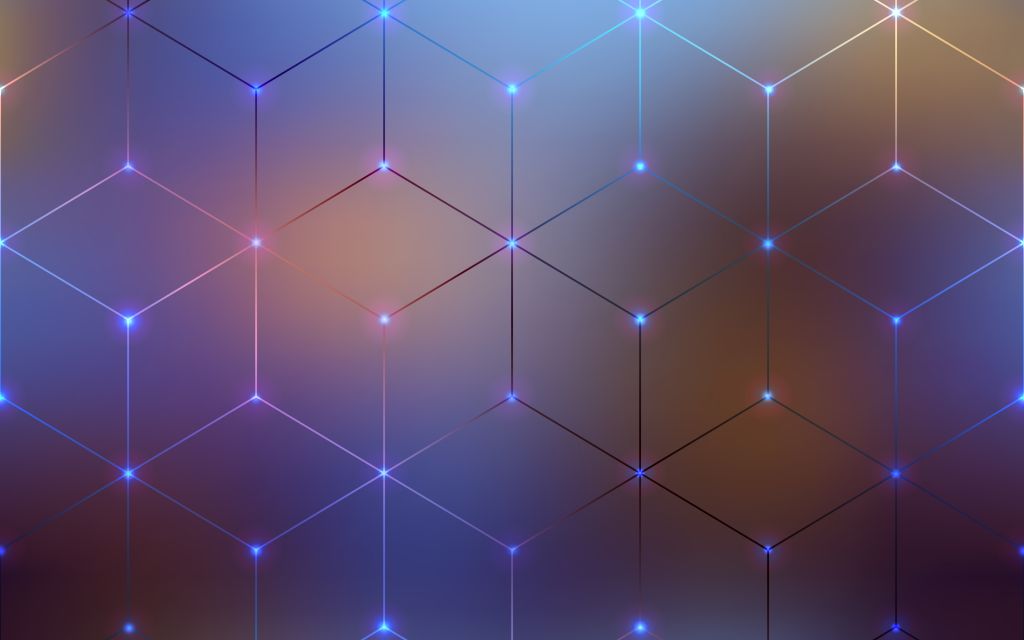
Программы, курсы и интенсивы
Студенты могут выбрать формат, который соответствует их цели: получить профессию, освоить навык или метод, познакомиться с направлением. Каждый из них дает возможность лично пообщаться с экспертами и получить фидбэк.
Дизайн-библиотека
Коллекция из 65+ онлайн-курсов для самостоятельных занятий, которая доступна по подписке на месяц или год.
Точка зрения
Медиа о дизайне и культуре с бесплатными материалами — списками полезных ресурсов, статьями и видеобеседами с ведущими профессионалами.
фильмы
Лепота
Взгляд на наследие русской визуальной культуры с позиции современного дизайна. От основания Руси до 2021 года.
От основания Руси до 2021 года.
33 слова о дизайне
Исследование современного дизайна в России теми, кто его создает.
100 лет дизайна
Дебютный киноальманах об истории дизайна, показанный в 6 странах, 40 городах и ставший хитом Beat Film Festival-2018.
Курс Графический дизайн Photoshop для детей от Coddy по цене 6 800 руб. — Academy Market
Каталог курсов
Отзывы о школах
Подборки курсов
О проекте
Если вашему ребёнку от десяти до четырнадцати лет и он любит как рисовать, так и сидеть в компьютере, подарите ему этот курс, способный объединить оба этих увлечения. Курсы по графическому дизайну в Photoshop дадут детям множество новых навыков: они освоят принципы колористики, типографики, построения композиции, научатся создавать открытки, плакаты, коллажи, обрабатывать и ретушировать фотографии, создавать комиксы с выразительными персонажами и проработанными фонами. С учениками будет работать множество молодых, но опытных преподавателей.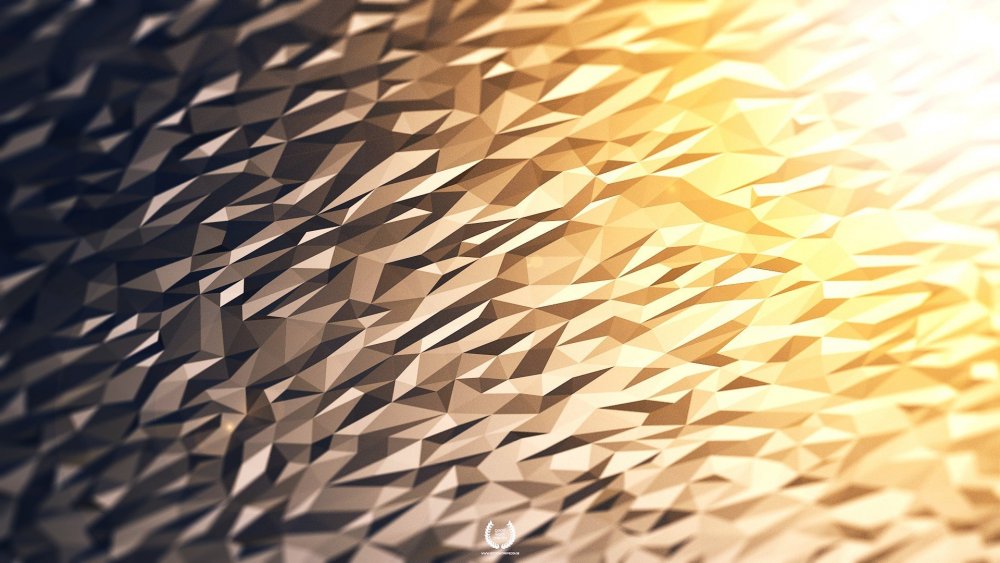
Авторы:Лера Субботина, Элла Т., Сергей Т., Владислав Л., Елена Г., Анна Г., Илья А., Ангелина А., Екатерина Надолинская, Ирина В., Раиль Медведев, Даниил Бондарец, Ален А., Арина О., Марина К., Игорь А., Илья М. , Валентина В., Глеб Гавлачкин, Виталий К., Андрей Г., Дарья П., Андрей В.
Русский
Чему вы научитесь
Работать в Photoshop
Продумывать дизайн логотипов, постеров, баннеров
Разрабатывать дизайн сайтов
Ретушировать и обрабатывать фотографии
Преподаватели
За время обучения дети научатся пользоваться Фотошопом на продвинутом уровне и создавать дизайн-проекты.
Познакомитесь с главными функциями и основными инструментами графического редактора Photoshop. Научитесь создавать в нём несложные работы.
Изучите принципы создания иллюстраций в Photoshop. Научитесь работать со слоями и применять для рисования различные кисти.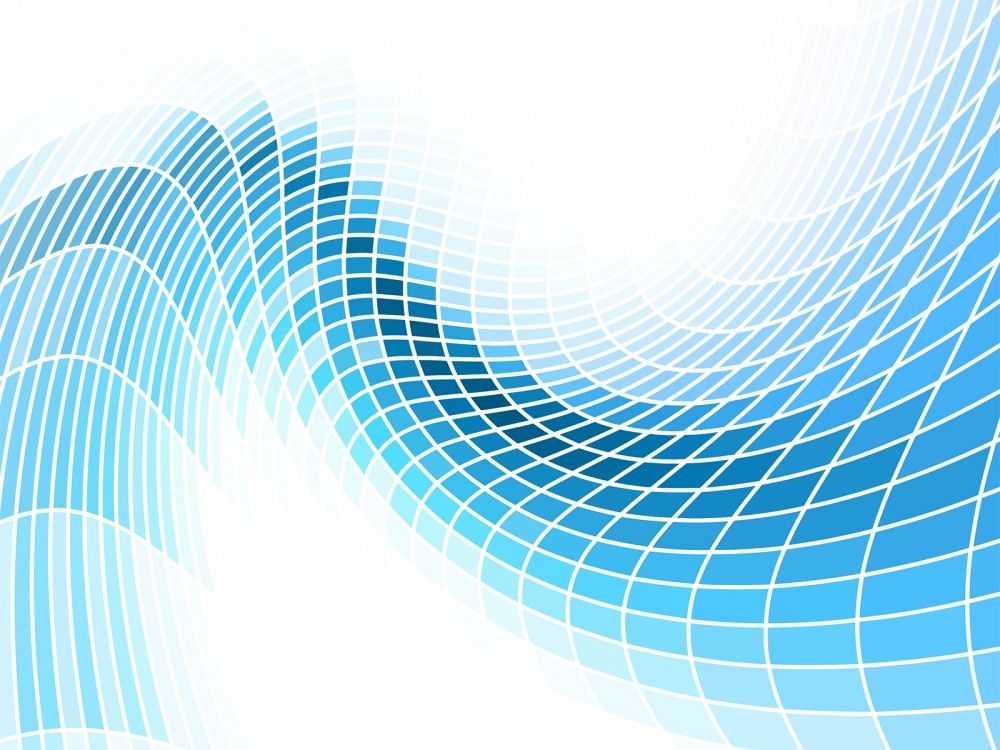
Сможете эффектно обрабатывать фотографии и узнаете, как и с помощью каких инструментов создать в Фотошопе стикеры. Займётесь практикой и разработаете первую часть стикерпака.
Продолжите работать над тем же, чем вы занимались на предыдущем занятии — над стикерпаком. Освоите принципы цветокоррекции и правила использования выделения.
Познакомитесь с несколькими новыми инструментами, которые помогут вам в создании коллажей. Узнаете, что такое «золотое сечение» и каких пропорций стоит придерживаться. Опробуете новые навыки на практике, создав открытку либо этикетку.
Выясните, как работать над текстом в Фотошопе, попрактикуетесь в использовании инструментов, которые для этого применяются.
Изучите главные принципы колористики и гармоничного сочетания цветов между собой. Сможете подобрать приятную глазу палитру.
Ещё раз повторите всё то, чему вы научились на уроке, посвящённом созданию коллажей. Усвоите принципы построения композиции, научитесь работать со светотенью.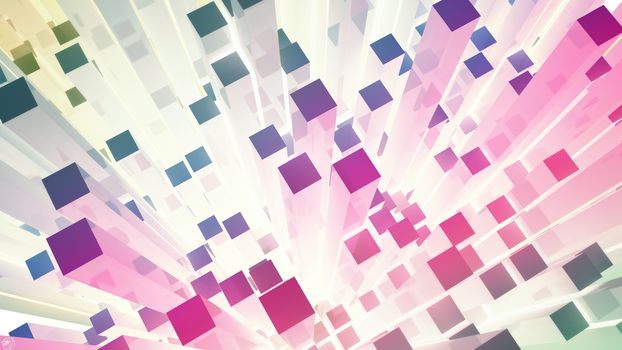 Потренируетесь в создании рекламы.
Потренируетесь в создании рекламы.
Познакомитесь с существующими в инструментарии Adobe Photoshop фильтрами. Потренируетесь в их использовании на практике.
Повторите пройденное и закрепите уже полученные вами ранее навыки. Освоите принципы сложной визуализации: использование градиентов и методы наложения.
Ещё раз повторите всё то, что узнали об основах иллюстрирования на курсе. Узнаете, как создать концептуальную композицию, сможете разработать плакат.
Продолжите работать над плакатом, но уже не над его визуальной формой, а над текстом. Освоите вёрстку и главные принципы типографики.
Познакомитесь со способами ретуши и инструментами, которые для этого используются. Попрактикуетесь в ретушировании фотографий.
Повторите изученное ранее, ещё раз закрепите полученные навыки на практике. Начнёте работать над созданием календаря.
Продолжите работать над созданием календаря. Изучите принципы композиции и потренируетесь в их применении на практике.
Продолжите работу над календарём. Научитесь менять яркость и контрастность визуала, ещё раз потренируетесь в применении градиента.
Научитесь менять яркость и контрастность визуала, ещё раз потренируетесь в применении градиента.
Завершите работу над календарём и закрепите все те знания и навыки, что вы приобрели во время его создания.
Узнаете, как работать с объектами в Adobe Photoshop, и используете эти знания для разработки персонажа. Начнёте работать над персонажем.
Продолжите работу над вашим персонажем. Сможете придумать ему характер и отразить его в визуальном облике персонажа. Создадите комикс о нём.
Продолжите работать над комиксом, продумаете детализированный фон для него. Тщательно проработаете каждый объект на заднем плане.
Завершите работу над комиксом. Подумаете, как добиться того, чтобы на картинке отражались взаимодействия персонажа с окружающей средой.
Узнаете, как следует подойти к созданию открытки к какому-либо празднику в Фотошопе. Подумаете над неординарными решениями и попробуете найти свой собственный узнаваемый стиль.
Вспомните ранее изученное на курсе и научитесь комбинировать освоенные навыки между собой. Научитесь работать над сложными композициями.
Научитесь работать над сложными композициями.
Подведёте итоги курса и презентуете визуальные работы, выполненные за время его прохождения, преподавателям и одногруппникам.
Как проходит обучение
Изучение темы
Просмотр обучающих видеороликов
Выполнение практических заданий
Делаете все тогда, когда вам это удобно и в подходящем вам темпе
Работа с куратором
Объяснение возникших вопросов, закрепление пройденного материала и исправление ошибок
Создание итогового проекта
Данный проект, показывающий ваши навыки, будет прекрасным дополнением к вашему портфолио
Помощь с трудоустройством
Спецификация
Университет
Coddy137 отзывов
Формат обучения
ОнлайнОфлайн
Длительность
6 Месяцев
Направление
Дизайн
Инструменты
Adobe Photoshop
Навыки
Создание дизайна сайтовРетушь фотографийРабота в Adobe PhotoshopРазработка дизайн-проектов
Спикеры
Лера СубботинаЭлла Т.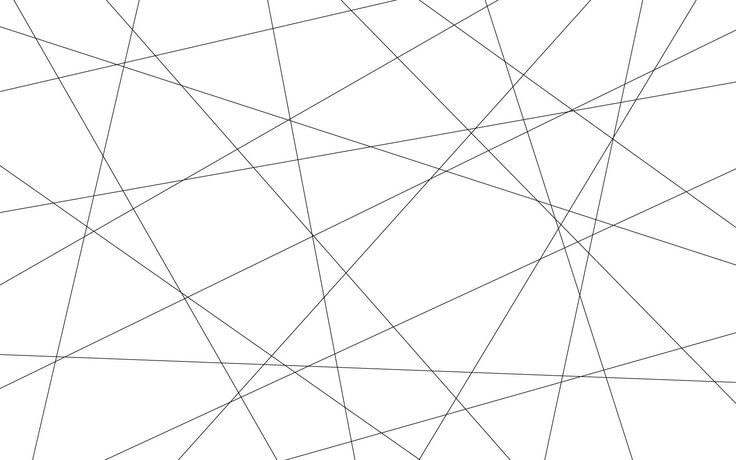 Сергей Т.Владислав Л.Елена Г.Анна Г.Илья А.Ангелина А.Екатерина НадолинскаяИрина В.Раиль МедведевДаниил БондарецАлен А.Арина О.Марина К.Игорь А.Илья М. Валентина В.Глеб ГавлачкинВиталий К.Андрей Г.Дарья П.Андрей В.
Сергей Т.Владислав Л.Елена Г.Анна Г.Илья А.Ангелина А.Екатерина НадолинскаяИрина В.Раиль МедведевДаниил БондарецАлен А.Арина О.Марина К.Игорь А.Илья М. Валентина В.Глеб ГавлачкинВиталий К.Андрей Г.Дарья П.Андрей В.
Уровень
Junior
Middle
Помощь в трудоустройстве
Да
Финальная цена
6 800 ₽
Часто задаваемые вопросы
Именно вы решаете, когда и сколько заниматься. Обычно студенты тратят на обучение от трех до пяти часов в неделю.
Вам не потребуется никаких специальных знаний или подготовки для успешного старта обучения.
Другие популярные курсы
7 методов Photoshop для создания потрясающего дизайна
Adobe Photoshop — один из самых мощных инструментов, используемых всеми графическими дизайнерами. Он используется в основном для манипулирования изображениями, ретуши и корректировки, и мы рады поделиться нашими 7 методами, которые помогут вам улучшить свои навыки дизайнера.
1.
 Работа со смарт-объектами/фильтрами
Работа со смарт-объектами/фильтрамиСмарт-объекты — это слои в Photoshop, которые содержат и сохраняют данные импортированных изображений. Они позволяют вносить неразрушающие изменения в изображение.
При использовании смарт-объектов вы никогда не рискуете испортить качество изображения или внести постоянные изменения, которые нельзя удалить.
Вот руководство по смарт-объектам в Photoshop.
2. Инструмент выбора объекта (сочетание клавиш: W) Этот новый интеллектуальный инструмент выбора, основанный на искусственном интеллекте Adobe Sensei, представляет собой блестящую функцию, которая сэкономит много времени при выборе. Он имеет два режима: лассо и прямоугольник. Оба работают аналогично знакомым инструментам выделения, но с той разницей, что граница выделения быстро подстраивается под тему внутри выделения.
Посмотрите полное руководство по инструменту выбора объектов здесь.
Маскирование — это фундаментальный навык, которому должны научиться все дизайнеры. По сути, это позволяет отображать или скрывать детали изображения.
Это очень полезно, если вы хотите выделить определенные области, детали, людей или объекты, так как вы можете буквально скрыть все остальное вокруг этой области. Полный учебник и руководство по маскированию можно найти сюда!
4. Марионеточная деформация (меню редактирования)Одним из самых недооцененных инструментов в Photoshop должен быть Марионеточная деформация . Мы почти не видим упоминания об этом в учебных пособиях, и тем не менее мы используем его почти все время во всех видах рабочих процессов.
Вы можете найти Puppet Warp в меню Edit.
Этот супер-инструмент позволяет добавить «булавок» к областям, которые вы хотите преобразовать. Он может легко сгибать, вращать и формировать части вашего изображения, как будто это «марионетка».
Он может легко сгибать, вращать и формировать части вашего изображения, как будто это «марионетка».
Обзор марионеточной деформации
- Преобразуйте слой в смарт-объект до
применения марионеточной деформации. - Добавьте точки булавки близко к краю, но
не на краю объекта. - Легче перемещать большие области вниз.
- Вы можете вращать детали вокруг контрольных точек.
- Вы можете работать на холсте Photoshop.
- Вы не можете использовать инструмент «Деформация» после применения
«Марионеточная деформация».
Другой любимый инструмент — Liquify Tool для искажения. Он очень популярен среди дизайнеров, особенно для проектов по ретуши и обработке изображений.
Обзор Liquify
- Лучше всего использовать Liquify в качестве смарт-фильтра.

- Отличный инструмент для искажения и деформации объектов,
изображений и иллюстраций. - Открывает отдельное окно за пределами холста
, что может быть недостатком. - Функция распознавания лиц позволяет трансформировать
ваши портреты легко. - Вы можете продолжать использовать инструмент деформации
в режиме свободной трансформации.
И Puppet Warp, и Liquify отлично подходят для преобразования изображений и полезны для изучения всеми дизайнерами. Не знаете, когда их использовать? Посмотрите руководство ниже, чтобы получить полное сравнение и понять, когда использовать правильный инструмент.
6. Корректирующие слои Корректирующие слои в Photoshop — это инструменты неразрушающего редактирования изображений, которые позволяют вносить изменения в цветовые и тональные значения изображения без постоянного изменения его пикселей.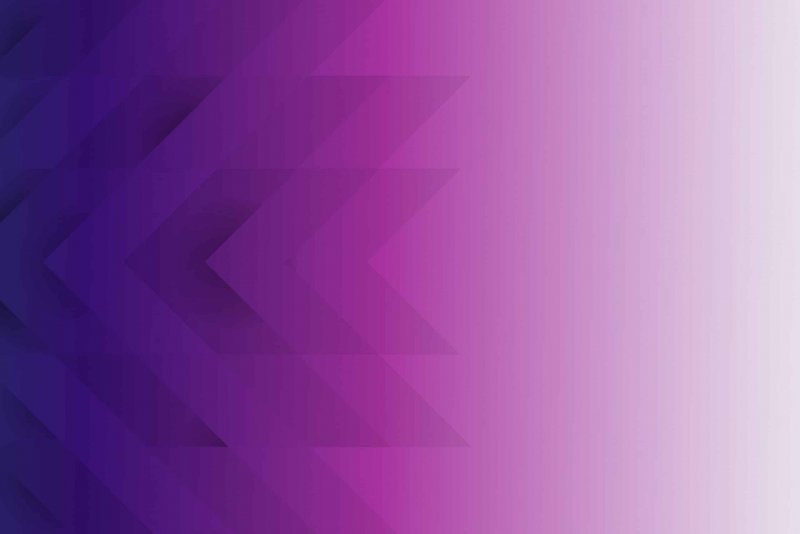
Панель настроек, вероятно, одна из наших любимых частей инструментов редактирования фотографий, доступных в Photoshop. Применение Кривых, Уровней или
Оттенок Насыщенностьможет вывести вашу работу на новый уровень.
7. Инструмент свободного преобразования с улучшенной деформацией (Cmd/Ctrl T)Параметр «Деформация» наконец-то полностью переработан и стал намного мощнее. В своем новом состоянии он стал достойным конкурентом инструментов Puppet Warp и Liquify. В некотором смысле это похоже на Градиентная сетка Illustrator , но используется для искажения.
Опция Warp раньше работала только с сеткой 3×3, однако в новой версии есть предустановки для 4×4 и 5×5, а также пользовательские сетки до 50×50. Вы можете вручную разместить точки разделения на сетке и внести поправки.
Посмотрите полное руководство по инструменту выбора объектов здесь.
Мы надеемся, что вы нашли этот пост полезным, и вы с нетерпением ждете возможности начать использовать приемы в Photoshop.
Если вы знаете какие-то удивительные приемы, которые мы упустили, сообщите нам об этом в комментариях!
ИЗУЧЕНИЕ ПРИЛОЖЕНИЙ ADOBE
у сертифицированных инструкторов Adobe и профессионалов отрасли
Начните прямо сейчас!
71 мастер-класс по Photoshop, которые помогут улучшить ваши навыки
(Изображение предоставлено: учебный канал Photoshop на YouTube) Огромный выбор учебных пособий по Photoshop, доступных в Интернете, — одна из замечательных особенностей ведущего в отрасли программного обеспечения Adobe. В области программного обеспечения для редактирования изображений больше конкурентов, чем когда-либо, но тот факт, что Photoshop так широко используется, означает, что всегда будет учебник, объясняющий, как делать то, что вы хотите.
Photoshop также обладает таким обширным набором функций с регулярными обновлениями, что почти всегда есть что-то новое для изучения, даже для тех, кто уже использует программное обеспечение в течение многих лет. Существует множество инструментов и функций для изучения, а также множество приемов и ярлыков, которые могут сэкономить время и улучшить ваш рабочий процесс.
У Adobe есть собственные учебные пособия по Photoshop, с которых можно начать, и мы включили некоторые из них ниже. Но некоторые из лучших руководств по фотошопу созданы творческими людьми, которые используют программное обеспечение и делятся своими советами. Ниже мы выбрали некоторые из лучших руководств по Photoshop, которые мы видели, разделенные на разделы для начинающих, средних и профессионалов. Они охватывают все, от основных навыков до более глубокого погружения в конкретные инструменты для разработки логотипов, редактирования фотографий или создания комиксов. Воспользуйтесь быстрыми ссылками, чтобы перейти к уровню вашего мастерства, или прочтите полное руководство.
Учебники по Photoshop: Быстрые ссылки
Раздел для начинающих посвящен учебным пособиям по Photoshop, которые знакомят с основными инструментами и необходимыми навыками. Учебники среднего уровня направлены на то, чтобы развить эти знания с помощью дополнительных функций, в то время как продвинутые учебные пособия включают советы по иллюстрации, мастер-сеткам и тому, как профессионально изменять фотографии. Чтобы узнать, что мы думаем о программном обеспечении, ознакомьтесь с нашим обзором Photoshop 2022, а если вам все еще нужно получить Photoshop, ознакомьтесь с лучшими текущими ценами ниже.
Лучшие на сегодня предложения Adobe Photoshop CC
Рекомендованные розничные…
(открывается в новой вкладке)
Creative Cloud All Apps
49,94 фунтов стерлингов
(открывается в новой вкладке)
/мес
(открывается в новой вкладке)
Просмотр (открывается в новой вкладке)
в Adobe (открывается в новой вкладке)
(открывается в новой вкладке)
Creative Cloud Photography
(открывается в новой вкладке)
9 фунтов стерлингов. 98
98
/mth
(открывается в новой вкладке)
Просмотр (открывается в новой вкладке)
в Adobe (открывается в новой вкладке)
(открывается в новой вкладке)
Creative Cloud Single App
( открывается в новой вкладке)
£19,97
/мес.
(открывается в новой вкладке)
Просмотр (открывается в новой вкладке)
в Adobe (открывается в новой вкладке)
Photoshop, вам также могут понадобиться лучшие бесплатные кисти Photoshop, плагины Photoshop и лучшие доступные бесплатные шрифты. Оборудование, которое вы используете, также может иметь значение, поэтому взгляните на наш обзор лучших ноутбуков для Photoshop и лучших мониторов для редактирования фотографий.
Учебники Photoshop для начинающих
01.
 Новые функции Adobe Photoshop 2023
Новые функции Adobe Photoshop 2023Каждый год Adobe обновляет Photoshop новыми инструментами и функциями, которые часто помогают ускорить рабочие процессы в программном обеспечении. Если вы уже знакомы с Photoshop и просто хотите узнать, что нового в 2023 году, вот краткий обзор от Хесуса Рамиреса (откроется в новой вкладке).
Он кратко описывает новые функции, такие как создание фона с помощью искусственного интеллекта в нейронных фильтрах, материальные материалы, быстрое удаление и заливка объектов, восстановление фотографий и живые градиенты — и все это всего за 7 минут. Для некоторых новых функций вам понадобится бета-версия Photoshop — для этого вам понадобится сам Photoshop: см. наше руководство по загрузке Photoshop.
02. Учебное пособие по Photoshop для начинающих
Сертифицированный Adobe инструктор Дэн Скотт предлагает всеобъемлющее учебное пособие, подходящее для начинающих, не имеющих никаких знаний в области Photoshop, фотографии или дизайна. В трехчасовом видео Скотт, работающий в Envato Tuts+, рассказывает обо всех основах. У вас нет такого терпения? Без проблем. Если вы не хотите тратить три часа знаний Photoshop сразу (и мы не виним вас), видео имеет удобный список времени в поле описания, так что вы можете перейти к разделу в учебнике Photoshop для начинающих ( откроется в новой вкладке), который вы хотите, и работайте над ним поэтапно.
В трехчасовом видео Скотт, работающий в Envato Tuts+, рассказывает обо всех основах. У вас нет такого терпения? Без проблем. Если вы не хотите тратить три часа знаний Photoshop сразу (и мы не виним вас), видео имеет удобный список времени в поле описания, так что вы можете перейти к разделу в учебнике Photoshop для начинающих ( откроется в новой вкладке), который вы хотите, и работайте над ним поэтапно.
03. Изучите Photoshop за 5 минут: учебник для начинающих
Не хватает времени? Существует множество коротких и полезных руководств по Photoshop для начинающих, и вот одно из наших любимых, Photoshop за пять минут (откроется в новой вкладке). Всего за пять минут Джулиан Болл из Flow Graphics познакомит вас с основными инструментами и интерфейсом и даст вам хорошее представление о том, что представляет собой программное обеспечение.
04. Знакомство с учебником Photoshop
(Изображение предоставлено Adobe) Часть серии учебных пособий по Photoshop, подготовленных самой Adobe, Знакомство с Photoshop (откроется в новой вкладке) научит вас основным инструментам и методам программного обеспечения. Вы познакомитесь с рабочей областью и узнаете, как открывать и сохранять изображения, увеличивать и уменьшать масштаб и исправлять ошибки.
Вы познакомитесь с рабочей областью и узнаете, как открывать и сохранять изображения, увеличивать и уменьшать масштаб и исправлять ошибки.
05. Учебное пособие по Photoshop для iPad для начинающих
Прошло несколько лет с тех пор, как Photoshop перешел на iPad, и, как и настольная версия флагманского приложения Adobe, программное обеспечение постоянно развивается. Этот учебник с канала YouTube «Искусство и дизайн» представляет собой отличный учебник для начинающих с пошаговой демонстрацией того, как использовать PS на планшете Apple. Всего за полчаса вы научитесь перемещать слои, использовать инструменты рисования, создавать обтравочные маски и многое другое с помощью карандаша Apple (см. наше руководство по лучшему стилусу для iPad, чтобы узнать обо всех лучших вариантах стилуса для вашего планшета).
06. Как изменить размер изображения.
(Изображение предоставлено Мэттом Смитом). объяснить процесс. В разделе «Как изменить размер изображения в Photoshop» вы узнаете, как изменить размер холста, использовать обрезку и многое другое, и все это без особого ущерба для качества изображения.
07. Как работать со слоями
(Изображение предоставлено Adobe)Слои — это одна из тех фундаментальных концепций, которые вам понадобятся, и вот еще одно из собственных руководств по Photoshop от Adobe, которое познакомит вас с основами. . Как работать со слоями (открывается в новой вкладке) рассказывает, что такое слои и как использовать панель «Слои», как изменять размер содержимого слоя и как добавлять изображения в многослойный файл.
08. Как настроить качество изображения
(Изображение предоставлено Adobe)Узнайте, как настроить качество изображения (открывается в новой вкладке) с помощью этого самого краткого руководства по Photoshop. Эта серия из четырех видеороликов научит вас увеличивать яркость и цвет, а также улучшать качество ваших изображений в Photoshop.
09. Как делать выделения
(Изображение предоставлено Adobe) Некоторые учебные пособия по Photoshop помогут вам быстро и легко освоить жизненно важные навыки, и вот отличный пример. Как делать выделения (открывается в новой вкладке) показывает, как создавать выделение, работать с инструментами выделения и точно настраивать края выделения.
Как делать выделения (открывается в новой вкладке) показывает, как создавать выделение, работать с инструментами выделения и точно настраивать края выделения.
10. Как ретушировать изображения
(Изображение предоставлено Adobe)Как ретушировать изображения (открывается в новой вкладке) — это три видеоурока по Photoshop. В них рассказывается, как удалять ненужные объекты, добавлять объекты путем клонирования и исправлять другие дефекты изображений с помощью инструментов ретуширования в Photoshop.
11. Как добавить текст и фигуры в Photoshop
(Изображение предоставлено Adobe)В этой коллекции из четырех уроков Photoshop показано, как добавлять текст и фигуры (откроется в новой вкладке). Когда вы это сделаете, они останутся редактируемыми, и вы сможете настроить их до мельчайших деталей.
12. Как использовать инструмент «Перо Photoshop»
(Изображение предоставлено Марком Уайтом) Это один из собственных уроков Photoshop от Creative Bloq. Здесь Марк Уайт объясняет, как использовать инструмент Photoshop Pen, простую функцию выделения, которая позволяет вам заполнять, обводить или выделять все, что вы рисуете.
Здесь Марк Уайт объясняет, как использовать инструмент Photoshop Pen, простую функцию выделения, которая позволяет вам заполнять, обводить или выделять все, что вы рисуете.
13. Как использовать инструмент «Кисть» в Photoshop
(Изображение предоставлено Марком Уайтом)В другом уроке по Photoshop от Марка Уайта вы узнаете, как использовать инструмент «Кисть» в Photoshop. Это пошаговое руководство содержит полезные сведения о том, что означает каждый из значков в палитре «Кисть».
14. Как сделать фотоколлаж
(Изображение предоставлено Мэттом Смитом/Future Owns/Adobe)Узнайте, как комбинировать изображения для создания простого фотоколлажа в Photoshop с помощью этого урока от Мэтта Смита. Вы можете использовать эту технику для создания собственных коллажей из фотографий и, возможно, в конечном итоге использовать свои композиции для создания более сложных дизайнерских коллажей из собственных творений.
15. Учебник Photoshop по применению фильтров
(Изображение предоставлено Adobe) Узнайте, как применять фильтры (откроется в новой вкладке), позволяющие добавлять к изображению быстрые эффекты. Фильтры также можно комбинировать для создания уникальных результатов, как хорошо демонстрируют эти два связанных урока по Photoshop.
Фильтры также можно комбинировать для создания уникальных результатов, как хорошо демонстрируют эти два связанных урока по Photoshop.
16. Отредактируйте свою первую фотографию
(Изображение предоставлено Adobe)Учебники Photoshop для начинающих можно найти по целому ряду тем, и это учит вас, как редактировать свою первую фотографию (откроется в новой вкладке). Выявите лучшее в своих изображениях с помощью полезных методов, описанных здесь.
17. Как использовать маски слоя Photoshop
(Изображение предоставлено Джеймсом Патерсоном)Одно из собственных руководств Creative Bloq по Photoshop «Как использовать маски слоя Photoshop» поможет вам оптимизировать рабочий процесс цифрового искусства. Как быстро поймет любой новичок, маски слоев — одна из самых фундаментальных частей программного обеспечения: без них ваша работа будет выглядеть плоской. Следуйте этим советам и советам, чтобы работать быстрее и проще.
18. Как убрать фон в Photoshop
(Изображение предоставлено Jo Guiliver) Еще одно из наших руководств по Photoshop расскажет вам о нескольких различных способах удаления фона в Photoshop. Джо Гулливер начинает с того, что рассказывает, как использовать инструмент «Волшебная палочка» и инструменты «Быстрое выделение» для удаления фона, а затем переходит к более продвинутым методам.
Джо Гулливер начинает с того, что рассказывает, как использовать инструмент «Волшебная палочка» и инструменты «Быстрое выделение» для удаления фона, а затем переходит к более продвинутым методам.
Создайте свой первый дизайн (открывается в новой вкладке) — это серия руководств по Photoshop, в которых рассказывается, как работать со слоями, комбинировать изображения, использовать маски слоев и добавлять креативную графику, текст и эффекты. . Затем вы можете использовать эти навыки, чтобы объединить ресурсы дизайна в простой уникальный композит для печати или использования в Интернете.
20. Как создать мем в Photoshop
(Изображение предоставлено Мэттом Смитом)В наши дни социальные сети посвящены мемам, и их создание — хороший навык. В одном из наших самых популярных руководств по Photoshop «Как сделать мем в Photoshop» Мэтт Смит объясняет, как сделать несколько мемов за считанные секунды. Веселиться!
21.
 Как использовать слои Photoshop: 6 основных советов (Изображение предоставлено: Future)
Как использовать слои Photoshop: 6 основных советов (Изображение предоставлено: Future)Этот урок «Как использовать слои Photoshop: 6 основных советов» научит вас использовать систему слоев Photoshop; ключ к раскрытию универсальности программного обеспечения. Здесь вы узнаете, как создавать слои, блокировать их, группировать и настраивать непрозрачность.
22. Цифровое рисование в Photoshop CC для начинающих
(Изображение предоставлено Эдди Расселом)Цифровое рисование в Photoshop для начинающих раскрывает процесс создания простого цифрового рисунка от начала до конца. Если вы можете работать на холсте красками, то многие из тех техник рисования, которые вы используете, будут напрямую перенесены в цифровую живопись в Photoshop.
Следующая страница: Начальные уроки Photoshop
Спасибо, что прочитали 5 статей в этом месяце* Присоединяйтесь, чтобы получить неограниченный доступ
Наслаждайтесь своим первым месяцем всего за 1 фунт стерлингов / 1 доллар США / 1 евро
У вас уже есть учетная запись? Войдите здесь
*Читайте 5 бесплатных статей в месяц без подписки
Присоединяйтесь и получите неограниченный доступ
Попробуйте первый месяц всего за 1 фунт стерлингов / 1 доллар США / 1 евро
У вас уже есть аккаунт? Войдите здесь
- 1
Текущая страница: Уроки фотошопа для начинающих
Следующая страница Уроки Photoshop для среднего уровня
Подпишитесь ниже, чтобы получать последние новости от Creative Bloq, а также эксклюзивные специальные предложения прямо на ваш почтовый ящик!
Свяжитесь со мной, чтобы сообщить о новостях и предложениях от других брендов Future.

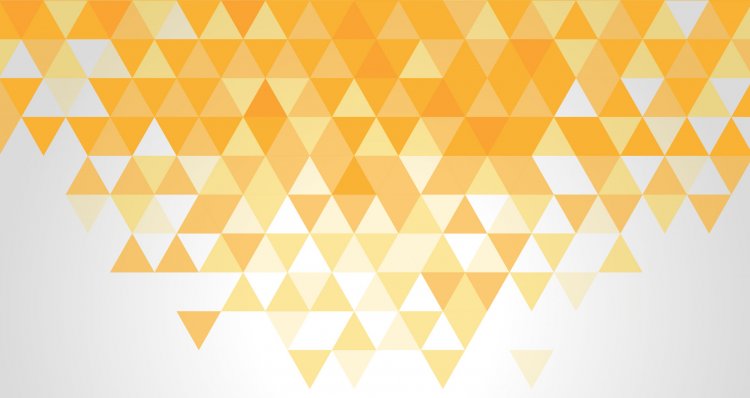 Учим важные имена. (6 мин.)
Учим важные имена. (6 мин.)